
Ihr iPhone verwendet Informationen von Ihrem Mobilfunkdienst, Wi-Fi, Bluetooth und GPS, um seinen Standort zu bestimmen, und da Sie Ihr Telefon fast immer bei sich haben, auch Ihren Standort. Diese Informationen können für viele Dinge nützlich sein, z. B. um anderen mitzuteilen, wo Sie sich befinden, oder um Ihr Telefon zu finden, wenn es verloren geht. In anderen Fällen sammeln Dienste und Unternehmen nur mehr Daten über Sie, was zu Datenschutzbedenken führt.
Die gute Nachricht ist, dass Sie Ihre Kontrollen verschärfen können, sodass Apps nur dann auf Ihren Standort zugreifen, wenn es notwendig ist.
Das Umschalten Ihrer Standorteinstellungen kann sich von Telefon zu Telefon unterscheiden, je nachdem, welches iPhone-Modell Sie haben und welche Version von iOS darauf ausgeführt wird. Die folgenden Anweisungen wurden auf einem iPhone 11 mit iOS 15 getestet; Wenn Sie eine andere Version von iOS verwenden, sollte es keinen großen Unterschied geben.
Standortzugriff für bestimmte Apps deaktivieren
Standortdaten sind für einige Apps nützlich (z. B. wenn Sie Essen bestellen möchten) und für andere erforderlich, z. B. Karten oder Mitfahrgelegenheiten. Wenn jedoch eine App nach Ihrem Standort fragt und Sie der Meinung sind, dass sie die Daten nicht benötigt, können Sie die Ortungsdienste für diese App deaktivieren. Hier erfahren Sie, wie Sie das tun.
- Einstellungen öffnen.
- Gehen Sie zu „Datenschutz“> „Ortungsdienste“.
- "Ortungsdienste" werden höchstwahrscheinlich eingeschaltet sein. Wenn Sie nicht alle Ortungsdienste vollständig abschalten möchten (siehe unten), lassen Sie es in Ruhe
- Scrollen Sie nach unten, um eine Liste aller Apps zu finden, die Ortungsdienste aktivieren. Jede Auflistung zeigt den Namen der App und die Art der Berechtigung, über die sie verfügt:„Nie“, „Bei Freigabe“ oder „Während der Verwendung“. „Wenn geteilt“ bezieht sich auf die Option „Nächstes Mal fragen oder wenn ich teile“. Unterdessen bedeutet „Während der Nutzung“ normalerweise „Während der Nutzung der App“, kann sich aber manchmal auch auf „Während der Nutzung der App oder der Widgets“ beziehen.
- Wenn Sie den Zugriff einer bestimmten App auf Ihre Standortdaten ändern möchten, klicken Sie auf die App-Liste.
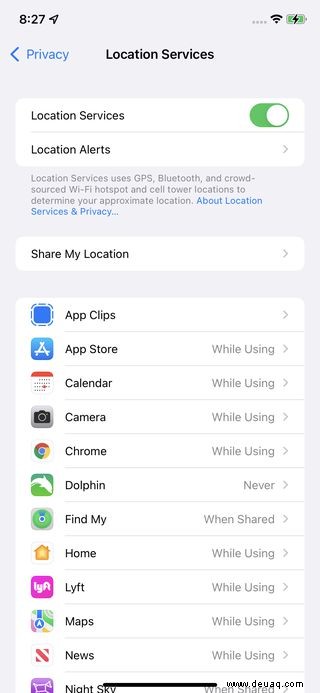
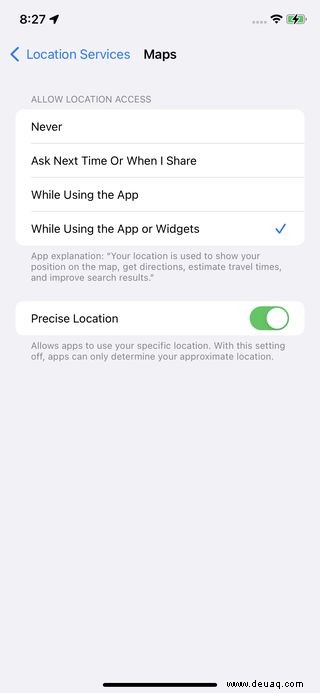
Wenn Sie auf „Während der Verwendung der App“ klicken, hat diese App Zugriff auf Ihren Standort, entweder wenn sie geöffnet ist oder wenn sie im Hintergrund verwendet wird.
Um weitere Möglichkeiten zum Einschränken des Standortzugriffs zu erhalten, klicken Sie unten auf dem Bildschirm „Ortungsdienste“ auf „Systemdienste“. Hier können Sie den Standortzugriff für eine Reihe von Dingen umschalten, darunter WLAN, Zeitzone, Notrufe und Apple News- und App Store-Anzeigen, die für Ihren Standort relevant sind.
Links neben einigen Dienstschaltern sehen Sie möglicherweise einen kleinen Pfeil. Ein leerer Pfeil bedeutet, dass der Artikel unter bestimmten Bedingungen möglicherweise Zugriff auf Ihren Standort hat. Ein violetter Pfeil bedeutet, dass das Element kürzlich Ihren Standort verwendet hat, während ein grauer Pfeil bedeutet, dass es Ihren Standort irgendwann in den letzten 24 Stunden verwendet hat.
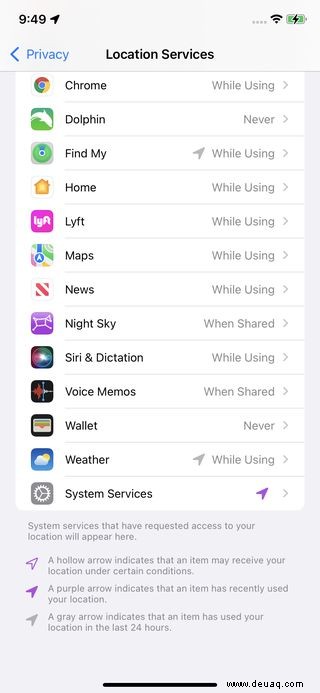
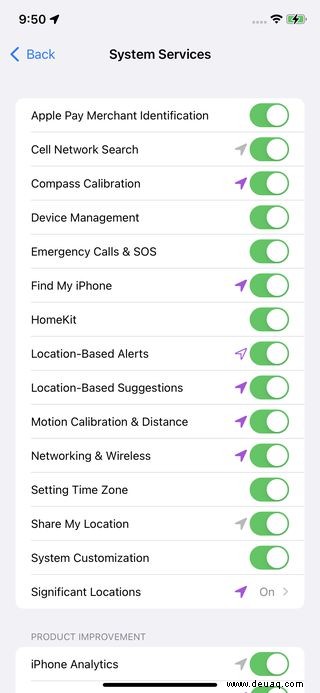
Um zu überprüfen, ob Ihr Telefon immer noch Standortdaten sammelt, gehen Sie zum Bildschirm „Systemdienste“ ganz nach unten und schalten Sie den Schalter für das „Statusleistensymbol“ ein. Dadurch wird oben auf Ihrem Bildschirm ein Pfeil angezeigt, wenn eine App auf Ihrem Telefon auf Ihren Standort zugreift.
Wenn Sie wirklich vom Netz gehen möchten, können Sie Standortdienste deaktivieren, um zu verhindern, dass Ihr Telefon überhaupt Standortdaten erfasst:
- Einstellungen öffnen.
- Gehen Sie zu „Datenschutz“> „Ortungsdienste.“
- Stellen Sie den Schalter "Ortungsdienste" auf "Aus".
- Sie erhalten eine Benachrichtigung, dass die Ortungsdienste zwar für alle Apps deaktiviert werden, aber vorübergehend online gehen, wenn Sie „Mein iPhone suchen“ verwenden und Ihr Telefon als verloren melden. Wählen Sie „Deaktivieren.“
Wenn Sie ein iPhone 11 oder höher haben
Wenn Sie ein Telefon haben, das mit dem U1-Chip von Apple ausgestattet ist – beispielsweise ein iPhone 11 oder höher – und die Ortungsdienste für bestimmte Apps deaktiviert haben, werden Sie möglicherweise feststellen, dass Sie manchmal immer noch den Pfeil sehen. Laut Apple liegt dies daran, dass diese Modelle Ultrabreitbandtechnologie verwenden, die laut Apple reguliert ist, sodass die Telefone Standortdienste verwenden, um festzustellen, ob sie sich in einem Bereich befinden, in dem die Ultrabreitbandnutzung eingeschränkt ist.
Das iPhone fordert Standortdaten an, wenn die Standorteinstellungen auf einer App-pro-App-Basis festgelegt werden. Wenn Sie also die Standortdienste für Ihr Telefon insgesamt deaktivieren, werden diese Standortanfragen gestoppt, da Ihr Telefon dies nicht kann keine Standortdaten sammeln.
Teilen Sie Ihren Standort mit Einzelpersonen
Wenn Sie nachts alleine unterwegs sind oder alleine in einem Uber sitzen, möchten Sie vielleicht, dass ein Freund oder Familienmitglied Ihren Standort in Echtzeit kennt. Wenn Sie iOS 13 oder höher haben, können Sie die App „Wo ist?“ verwenden, um Ihren Standort mit Familie und Freunden zu teilen.
- Öffnen Sie „Einstellungen.“
- Gehen Sie zu „Datenschutz“ und vergewissern Sie sich, dass „Ortungsdienste“ aktiviert sind.
- Kehren Sie zum Hauptmenü "Einstellungen" zurück und tippen Sie oben auf Ihren Namen.
- Wählen Sie „Find My.“
- Schalten Sie "Meinen Standort teilen" um, sodass es aktiviert ist.
- Gehen Sie dann zur Find My-App. Wenn Sie die App zum ersten Mal verwenden, werden Sie gefragt, ob sie auf Ihren Standort zugreifen soll. Wählen Sie entweder „Bei Verwendung der App zulassen“, „Einmal zulassen“ oder „Nicht zulassen“.
- Möglicherweise wird ein Bildschirm angezeigt, der erklärt, dass „Find My“ mit einem AirTag oder für AirPods verwendet werden kann und dass es auch Apps für watchOS gibt.
- Wählen Sie auf dem angezeigten Kartenbildschirm unten auf dem Bildschirm "Personen" aus.
- Klicken Sie auf die Schaltfläche „Standortfreigabe starten.“
- Geben Sie im Feld "An:" entweder die Telefonnummer oder den Namen Ihres Freundes oder Familienmitglieds ein.
- Wenn die von Ihnen ausgewählte Person eine Telefonnummer hat, die keinem iPhone zugeordnet ist, werden Sie mit einem Popup benachrichtigt. (Aber Sie können Ihren Standort trotzdem teilen.)
- Tippen Sie auf „Senden“ und wählen Sie dann entweder „Eine Stunde lang teilen“, „Bis zum Feierabend teilen“ oder „Unbegrenzt teilen“ aus.
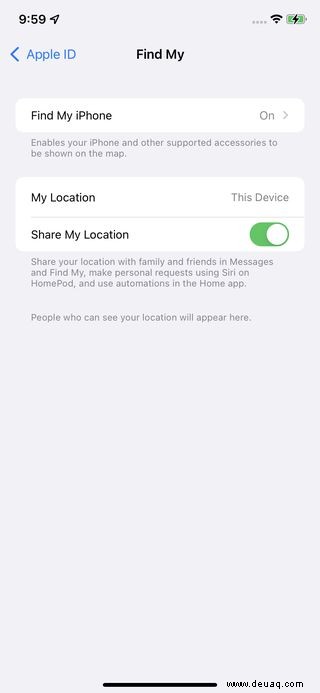
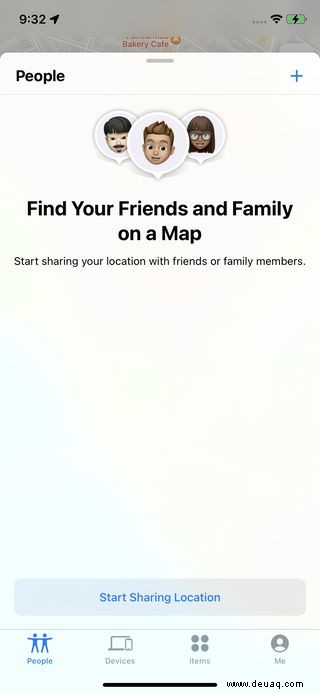
Dann beginnt es, Ihren Standort zu teilen. Um es auszuschalten, klicken Sie in der „Find My“-App unter „Personen“ auf den Namen Ihres Kontakts und tippen Sie dann auf „Meinen Standort nicht mehr teilen“. Bestätigen Sie, indem Sie auf die Schaltfläche „Standortfreigabe beenden“ klicken, die eingeblendet wird.
(Hinweis:Aus irgendeinem Grund scheint die Auswahl "Bis zum Ende des Tages teilen" immer Mitternacht pazifischer Zeit und nicht die Ortszeit für das Ende des Tages auszuwählen. Ich bin zum Beispiel auf Eastern Time, und so ist „Ende des Tages“ immer irgendwo um 3 Uhr morgens. Ich habe mich an Apple gewandt, um herauszufinden, ob sie eine Lösung dafür haben, und werde Sie wissen lassen, ob/wenn ich eine Antwort bekomme.)
Wiederkehrende Benachrichtigungen senden
Sie können Ihr Telefon auch wiederkehrende Benachrichtigungen senden lassen. Diese sind nützlich, wenn Sie möchten, dass Ihr Freund oder Verwandter weiß, wann Sie an einem Ort ankommen (oder nicht ankommen).
- Tippen Sie in der „Find My“-App unten auf dem Bildschirm auf die Registerkarte „Personen“.
- Wählen Sie die Person aus, an die Sie Benachrichtigungen senden möchten (es sollte jemand sein, mit dem Sie bereits Ihren Standort teilen).
- Scrollen Sie nach unten, bis Sie "Benachrichtigungen" und die Registerkarte "Hinzufügen" sehen
- Ein Pop-up unten gibt Ihnen die Möglichkeit, diese Person zu benachrichtigen. Wählen Sie es aus.
Sie können die Person benachrichtigen, wenn Sie an einem bestimmten Ort ankommen oder ihn verlassen, und die Benachrichtigung nur einmal oder jedes Mal senden, wenn Sie ankommen oder ihn verlassen (z. B. wenn Sie jeden Tag jemanden wissen lassen möchten, wann du von der Arbeit nach Hause kommst).
Über Nachrichten teilen
Sie können Ihren Standort auch über Nachrichten teilen:
- Öffnen Sie eine Unterhaltung in Nachrichten.
- Tippen Sie auf den Kontaktnamen und dann auf „Info.“
- Dadurch erhalten Sie die Option „Meinen Standort freigeben“, was Ihnen die Optionen „Eine Stunde lang freigeben“, „Bis zum Tagesende freigeben“ oder „Unbegrenzt freigeben“ bietet. Klicken Sie auf eine davon, um mit dem Teilen zu beginnen.
- Wenn Sie das Teilen beenden möchten, klicken Sie anstelle von „Meinen Standort teilen“ auf „Meinen Standort nicht mehr teilen“. Eine Schaltfläche mit der Aufschrift „Meinen Standort nicht mehr teilen“ wird eingeblendet. Klicken Sie darauf.
Dieser Artikel wurde ursprünglich am 12. Dezember 2019 veröffentlicht und wurde aktualisiert, um Unterschiede in iOS und in verfügbaren Diensten zu berücksichtigen.
Es wurde ein Hinweis hinzugefügt, der erklärt, dass bei "Teilen bis zum Ende des Tages" immer davon ausgegangen wird, dass Sie sich auf Pacific Time befinden.